用u盘安装win7系统分区(u盘安装win7怎么分区)【工具】
1.优启通PE U盘
2.win7 或者 win10 系统镜像
<b>【安装步骤】
将我们准备好的U盘插入电脑上
用u盘安装win7系统分区-(u盘安装win7怎么分区)
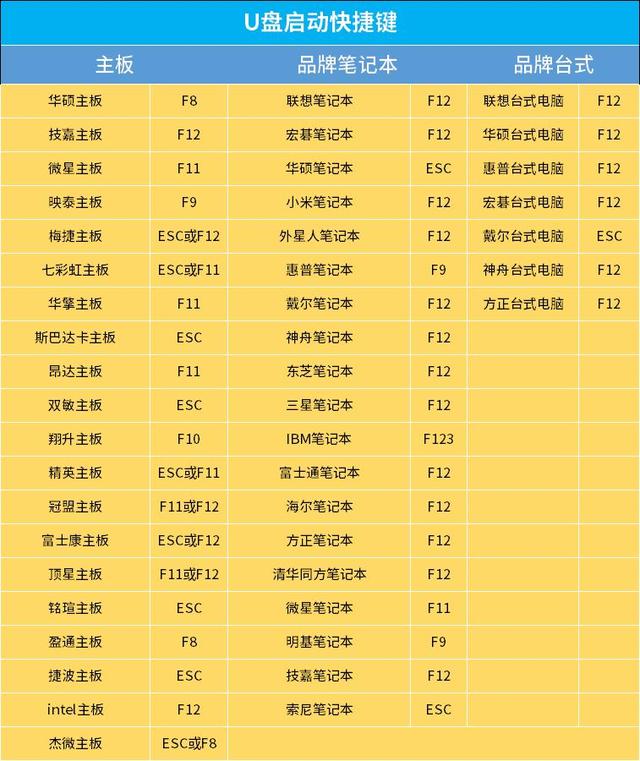
按相应的快捷键 进入U盘快速启动界面 选择我们的系统U盘进入PE
用u盘安装win7系统分区-(u盘安装win7怎么分区)
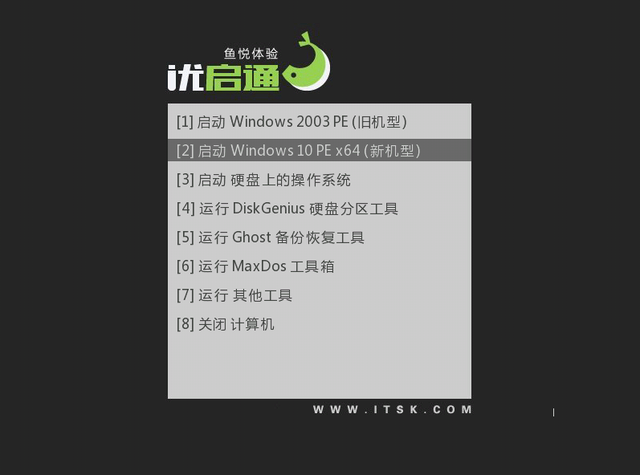
旧机器选择选项1 新机器选择选项2
用u盘安装win7系统分区-(u盘安装win7怎么分区)
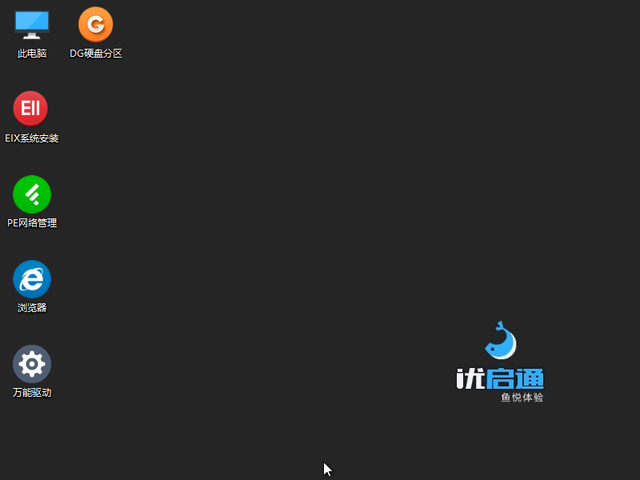
进入PE等待加载完成(桌面上的图标完全显示)
假如你的是新机器 我们需要先给硬盘 分区 点击桌面上的硬盘分区
假如你的是旧机器 如果不想分区的话 忽略这一步 若要重新分区 按照这一步继续往下操作)
用u盘安装win7系统分区-(u盘安装win7怎么分区)
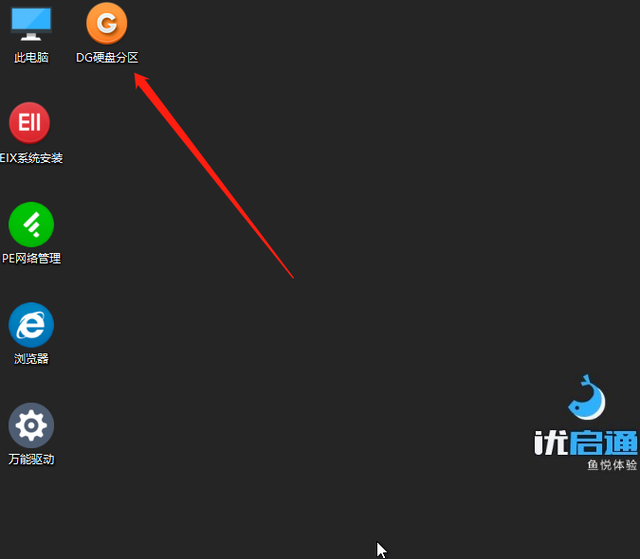
下面的操作可能有点多 仔细看一下
1.选择要分区或重新分区的硬盘(建议右键删除后保存重新分区)
2.点击快速分区
3.这里选择硬盘格式 新机器 选择GUID 机械选择较老MBR
4.设置分区数量 比如你的是500G 一般建议2-3个区域。
5.设置C盘大小 图为演示 win10 C盘大小建议100 修改的话 直接把25改成100就行了。
6.将扇区设置为4096
用u盘安装win7系统分区-(u盘安装win7怎么分区)
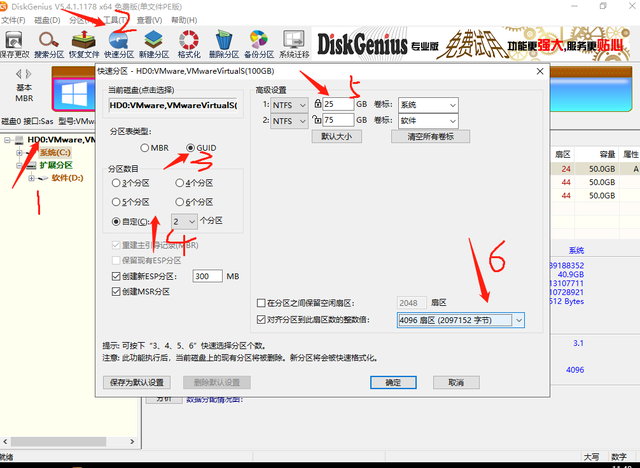
确定上述设置完成后的点 等待分区完成 完成后关闭分区软件界面
打开桌面上的系统安装 弹出新界面
用u盘安装win7系统分区-(u盘安装win7怎么分区)
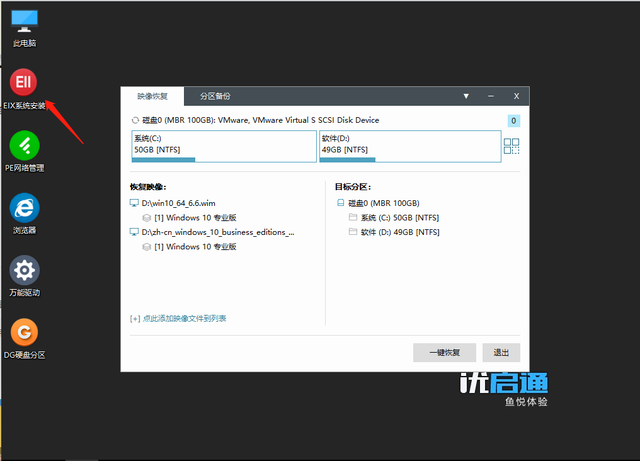
按步骤选择 C盘和系统文件安装系统 这里选择是 win10 最后点击一键恢复
用u盘安装win7系统分区-(u盘安装win7怎么分区)
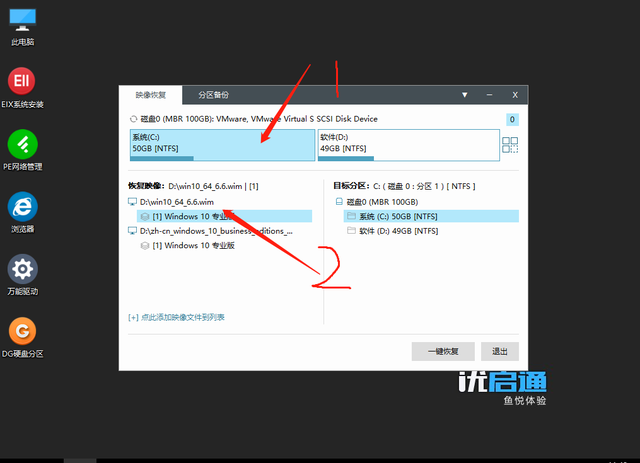
会弹出新界面 图中的箭头位置可以在这里 √ 取消掉 (如果你的系统镜像没有驱动 不能取消)
最后,我们点击确定
用u盘安装win7系统分区-(u盘安装win7怎么分区)
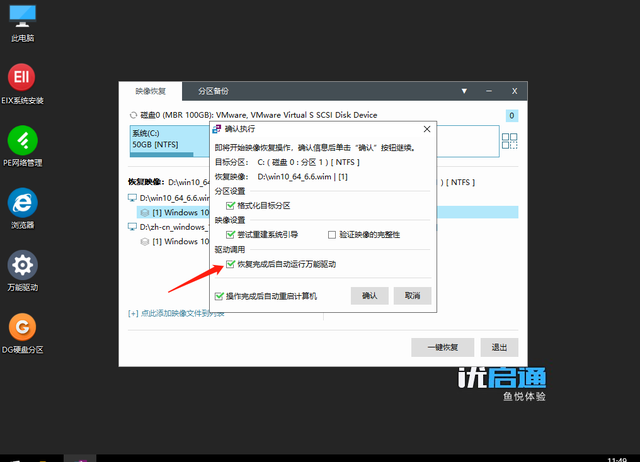
然后就会有正在恢复图像的读条框 等待读条完成到100%
用u盘安装win7系统分区-(u盘安装win7怎么分区)
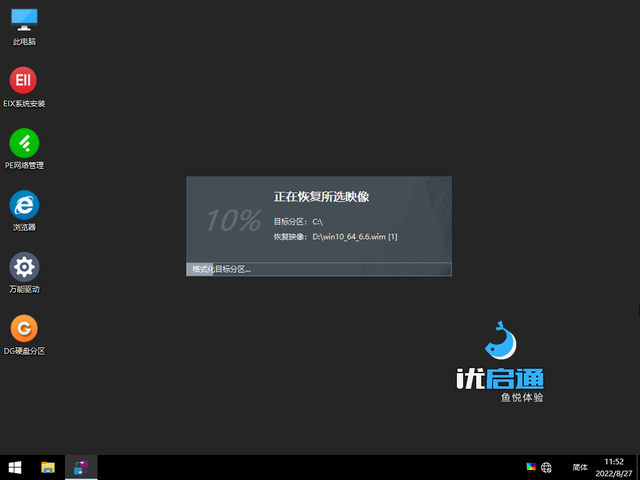
读条完成后,计算机将重启 重启电脑后 进入自动安装界面(包装系统) 拔下插在电脑上的U盘
用u盘安装win7系统分区-(u盘安装win7怎么分区)
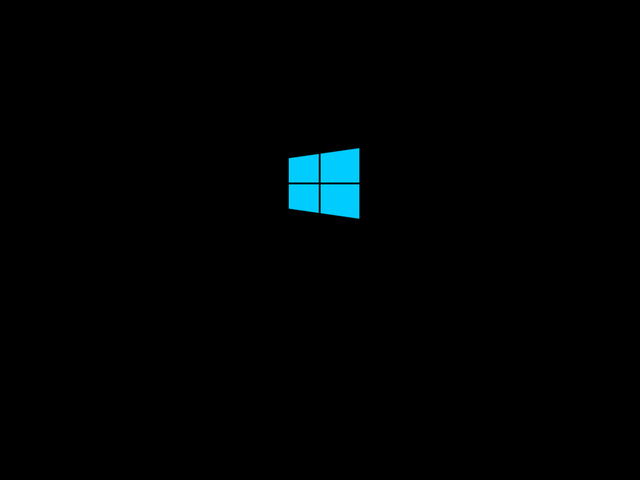
现在只需等待自动安装完成
<b>进桌面之后 需要检查驱动是否完整 如果不完整,只需补充驱动器。
这样就完成了Win安装10系统(重新安装)
希望对你有帮助~~~~~~~~~~~~~~~~~~~~~~~~~~~~~~~~~~~~~~~~~~~~~~~~~~~~~~~~~~~~~~~~~~~~~~~~~~~~~~~~~~~~~~~~~~~~~~~~~~~~~~~~~~~~~~~~~~~~~~~~~~~~~~~~~~~~~~~~~~~~~~~~~~~~~~~~~~~~~~~~~~~~~~~~~~~~~~~~~~~~~~~~~~~~~~~~~~~~~~~~~~~~~~~~~~~~~~~~~~~~~~~~~~~~~~~~~~~~~~~~~~~~~~~~~~~~~~~~~~~~~~~~~~~~~~~~~~~~~~~~~~~~~~~~~~~~~~~~~~~~~~~~~~~~~~~~~~~~~~~~~~~~~~~~~~~~~~ |